Chuyển đổi, chỉnh sửa và nén video/âm thanh ở hơn 1000 định dạng với chất lượng cao.
Hướng dẫn đầy đủ về cách làm chậm video bằng AE đúng cách
After Effects có thể làm chậm video một cách chính xác và cũng là một công cụ chỉnh sửa video chuyên nghiệp. Tuy nhiên, đối với người mới bắt đầu, việc tìm kiếm và sử dụng các tính năng này một cách hiệu quả có thể khá khó khăn. Hướng dẫn này sẽ chỉ cho bạn cách làm chậm video trong AE và một số giải pháp thay thế đơn giản hơn mà bạn có thể thử.
Danh sách hướng dẫn
Sử dụng Time Stretch để làm chậm video bằng After Effects Làm chậm video bằng After Effects bằng Time Remapping Làm chậm video của bạn trong After Effects với hiệu ứng Timewarp Một giải pháp thay thế cho video làm chậm dễ dàng và nhanh hơnSử dụng Time Stretch để làm chậm video bằng After Effects
Cách dễ nhất và trực quan nhất để làm chậm video trong After Effects là sử dụng tính năng Time Stretch. Phương pháp đơn giản này rất lý tưởng cho người mới bắt đầu. Tuy nhiên, nó có thể khiến video bị giật, đặc biệt là khi làm chậm toàn bộ clip. Điều này xảy ra vì Time Stretch chỉ kéo dài thời lượng của các khung hình hiện có mà không tạo ra khung hình mới để đảm bảo phát lại mượt mà.
Bước 1Chạy phần mềm, thêm video bạn muốn làm chậm vào AE và kéo nó vào dòng thời gian. Sau đó, nhấp chuột phải vào video và chọn "Thời gian". Sau đó, chọn "Kéo dài thời gian".
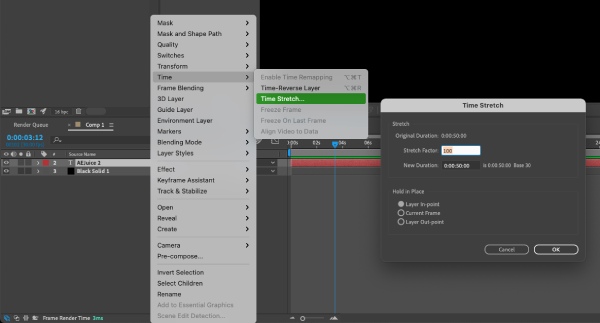
Bước 2Điều chỉnh tỷ lệ "Hệ số kéo giãn" để điều chỉnh tốc độ làm chậm. Giá trị dưới 100 sẽ làm chậm tốc độ video. Giá trị càng thấp, tốc độ video càng chậm.
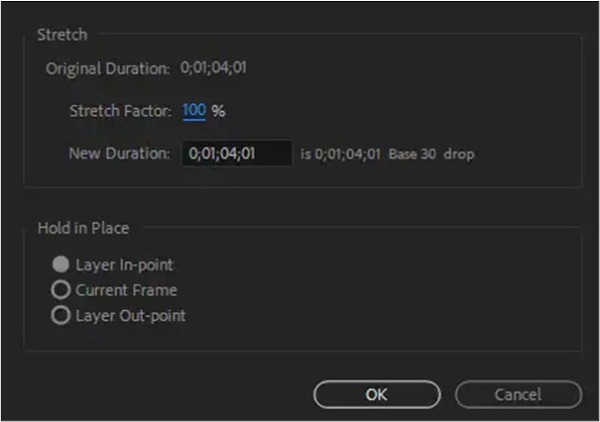
Bước 3Xem trước clip để kiểm tra tốc độ có như mong đợi không. Nếu chưa vừa ý, bạn có thể trả lại để điều chỉnh thêm.
Làm chậm video bằng After Effects bằng Time Remapping
Nếu bạn muốn làm chậm một đoạn clip cụ thể trong After Effects, hãy sử dụng chức năng Time Remapping. Chức năng này cung cấp khả năng kiểm soát tốc độ chính xác và cho phép chuyển tiếp mượt mà giữa các phân đoạn tốc độ khác nhau.
Bước 1Nhấp để chọn video bạn đã kéo vào dòng thời gian, nhấp chuột phải và chọn thời gian, sau đó nhấp vào "Bật ánh xạ lại thời gian".
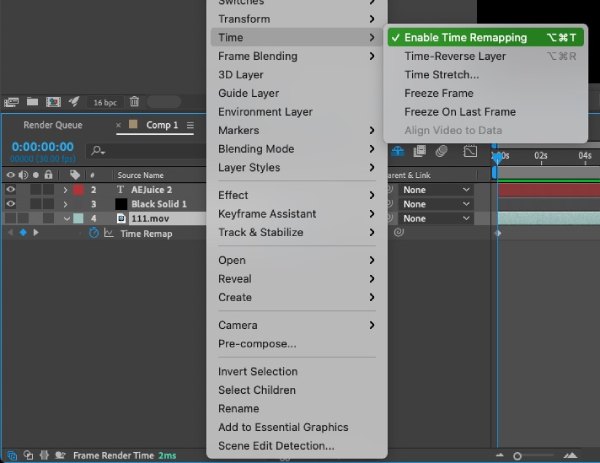
Bước 2Khi được bật, khung hình chính sẽ tự động xuất hiện ở đầu và cuối video. Di chuyển đầu phát đến vị trí bạn muốn làm chậm clip. Nhấp chuột phải vào dòng thời gian và chọn "Đặt Khung hình Chính Mới".
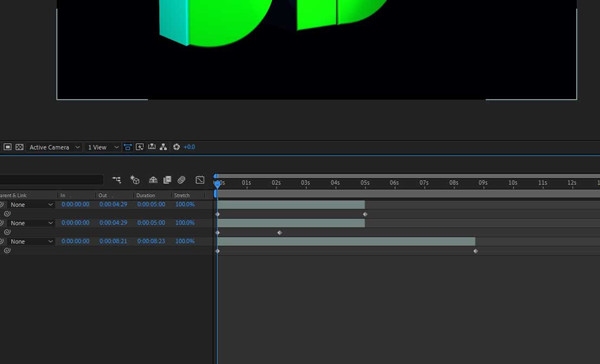
Bước 3Chọn "Trợ lý khung hình chính" rồi bật "Easy Ease In". Kéo khung hình chính theo chiều ngang để tạo hiệu ứng chuyển tiếp mượt mà hơn.
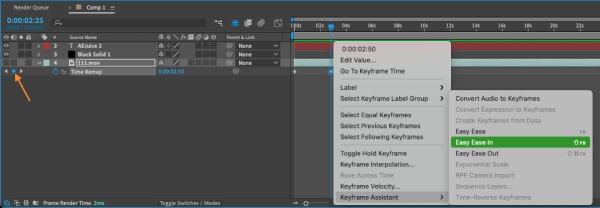
Bước 4Lặp lại quy trình này ở cuối video để giữ tốc độ video ổn định.
Làm chậm video của bạn trong After Effects với hiệu ứng TimeWarp
Hiệu ứng Timewarp của After Effects làm chậm video tốt hơn với video chất lượng cao, tốc độ khung hình cao. Điều này giúp duy trì chất lượng hình ảnh, ngay cả khi tốc độ giảm. Timewarp linh hoạt hơn hai phương pháp đầu tiên, nhưng cũng đòi hỏi nhiều bộ nhớ và sức mạnh xử lý hơn từ máy tính của bạn.
Bước 1Nhập video vào After Effects, kéo video vào dòng thời gian và nhấp để chọn. Nhấp chuột phải và chọn "Hiệu ứng", sau đó tìm "Thời gian" và "Thời gian đóng gói".
Bước 2Nhấp vào "TimeWrap" để áp dụng cho video đã chọn. Bạn cũng có thể chọn "Pixel Motion" để cải thiện chất lượng hiệu ứng chuyển động chậm.
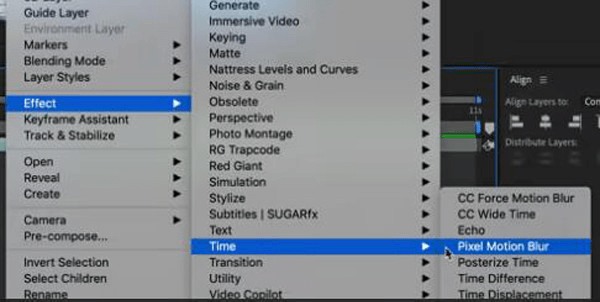
Bước 3Theo mặc định, giá trị tốc độ 50 thể hiện tốc độ gốc. Đặt giá trị này dưới 50 sẽ làm chậm cảnh quay trong After Effects.
Một giải pháp thay thế cho video làm chậm dễ dàng và nhanh hơn
Ba phương pháp làm chậm video trong After Effects nêu trên có thể vẫn hơi phức tạp và đòi hỏi hiệu năng máy tính cao, hoặc bạn có thể chưa quen với giao diện người dùng của AE. Bạn có thể chọn 4Easysoft Total Video Converter như một giải pháp thay thế. Phương pháp làm chậm video của nó đơn giản và trực quan hơn, và không yêu cầu bất kỳ kinh nghiệm chỉnh sửa video nào. Cài đặt tốc độ nhân chính xác mà vẫn duy trì chất lượng. Nó có hộp công cụ chỉnh sửa với nhiều tính năng chỉnh sửa hơn như cắt, tua lại, làm phim 3Dvà nhiều hơn nữa.

Thiết lập chính xác tốc độ giảm tốc cụ thể của video.
Hỗ trợ hơn 1000 định dạng đầu vào và đầu ra video, chẳng hạn như MPV và MKV.
Tốc độ khung hình có thể tùy chỉnh đảm bảo chất lượng video giảm tốc.
Bao gồm hộp công cụ chỉnh sửa và video chỉnh sửa trọn gói.
Bảo mật 100%
Bảo mật 100%
Bước 1Chạy phần mềm và nhấp vào "Toolbox" để tìm "Video Speed Controller". Mở phần mềm và nhập video bạn muốn làm chậm.
Bước 2Chọn hệ số nhân như 0,5 hoặc 0,25 và xem trước xem hiệu ứng chậm lại có đúng như bạn mong đợi không.
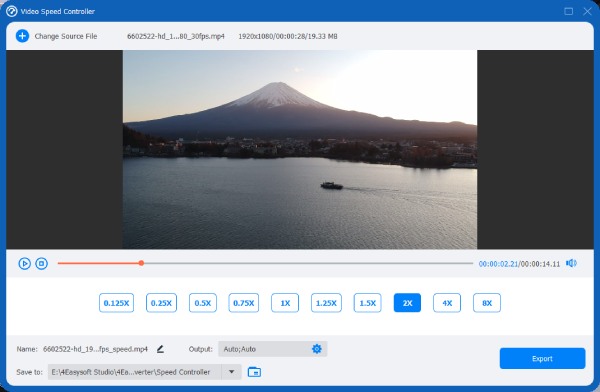
Bước 3Nhấp vào "Xuất" bên dưới tốc độ để tùy chỉnh các thông số video nhằm đảm bảo chất lượng. Khi đã hài lòng, nhấp vào "Xuất" để lưu video đã giảm tốc.

Phần kết luận
Adobe After Effects cung cấp nhiều cách để làm chậm video, và phương pháp tốt nhất phụ thuộc vào cảnh quay cụ thể bạn đang xử lý. Nếu bạn thấy AE quá phức tạp hoặc muốn một giải pháp nhanh hơn, 4Easysoft Total Video Converter là một lựa chọn thay thế tuyệt vời. Phần mềm này dễ sử dụng, làm chậm video một cách chính xác và bao gồm nhiều công cụ chỉnh sửa giúp việc chỉnh sửa video trở nên thuận tiện hơn. Nhấp vào bên dưới để tải xuống và khám phá các tính năng của nó!
Bảo mật 100%
Bảo mật 100%


